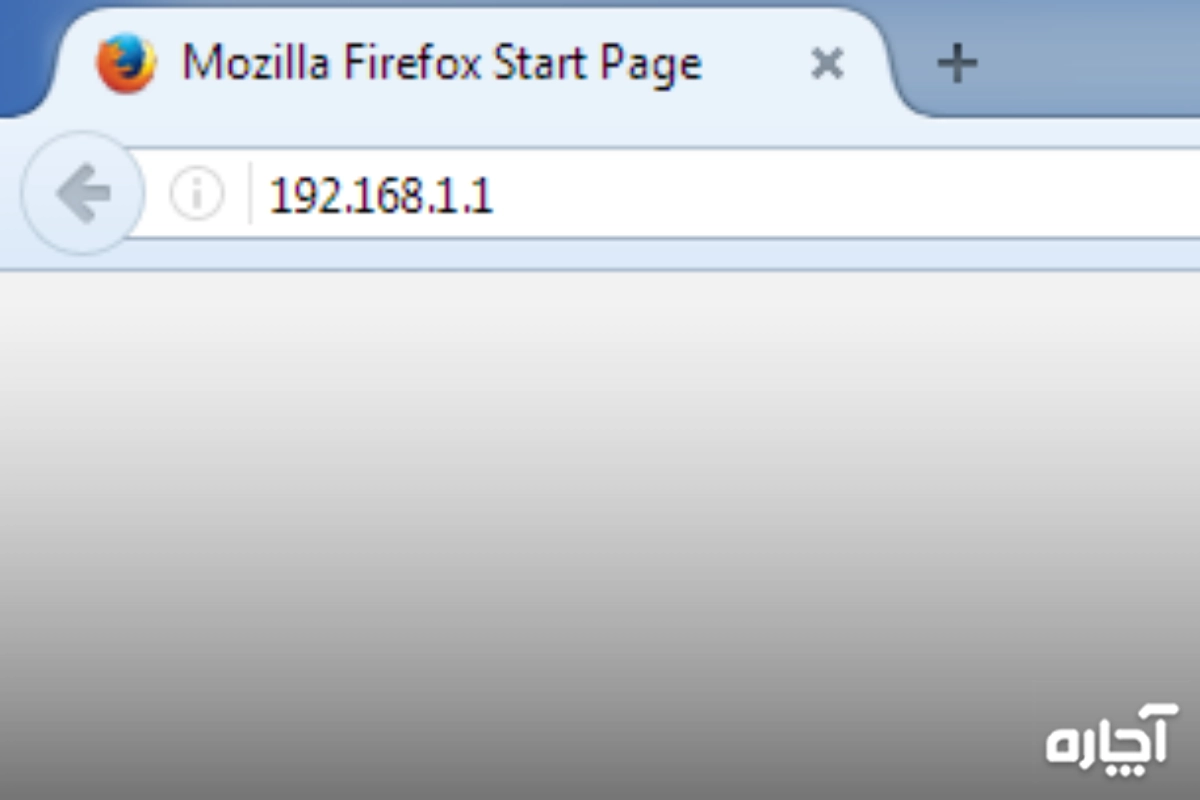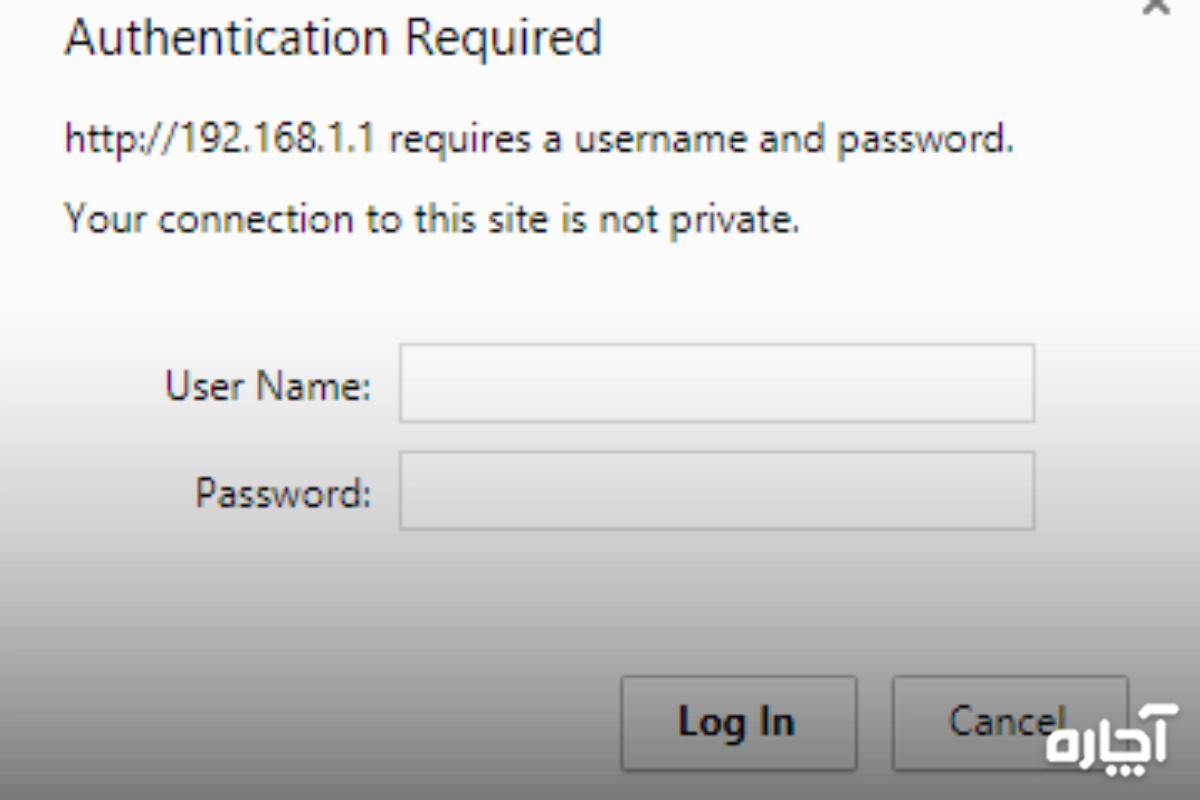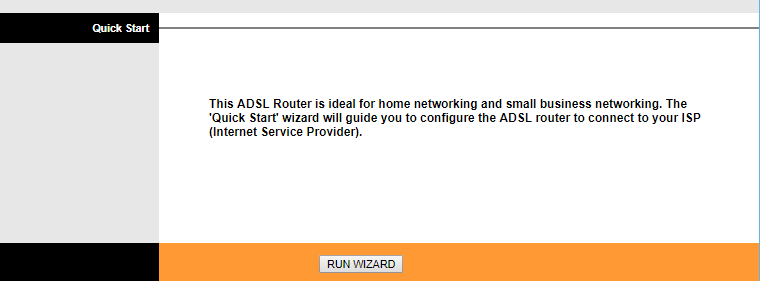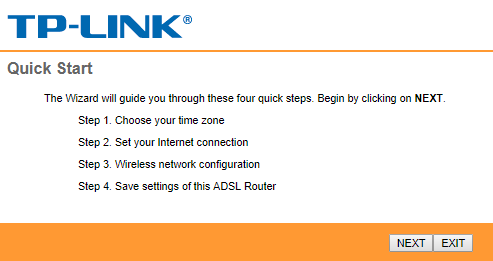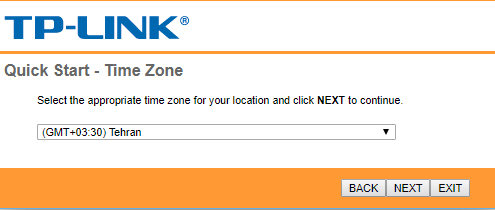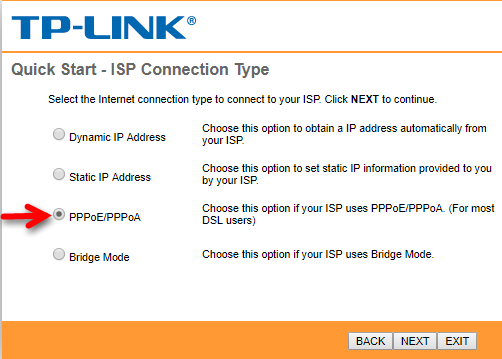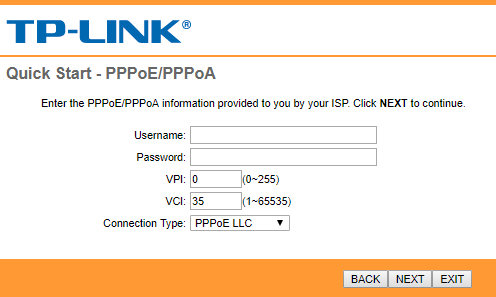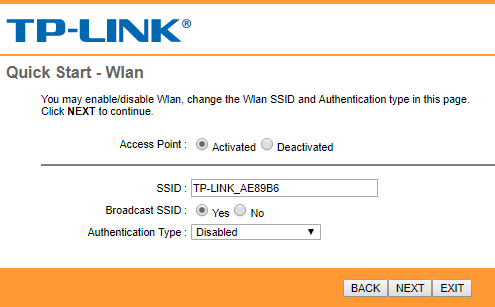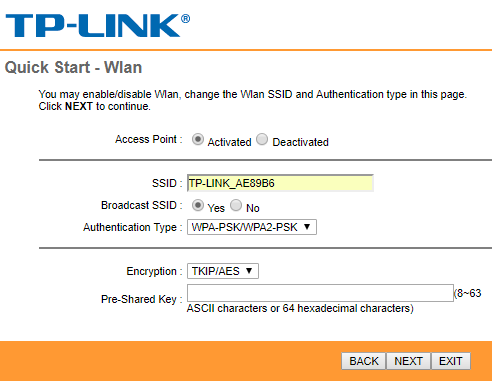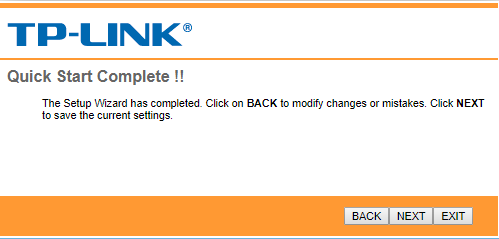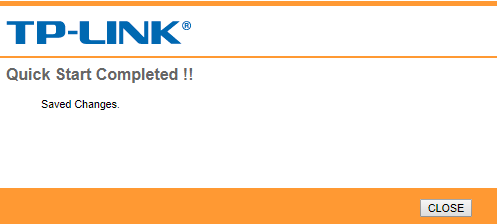راهنمای 0 تا 100 تنظیمات مودم tp link
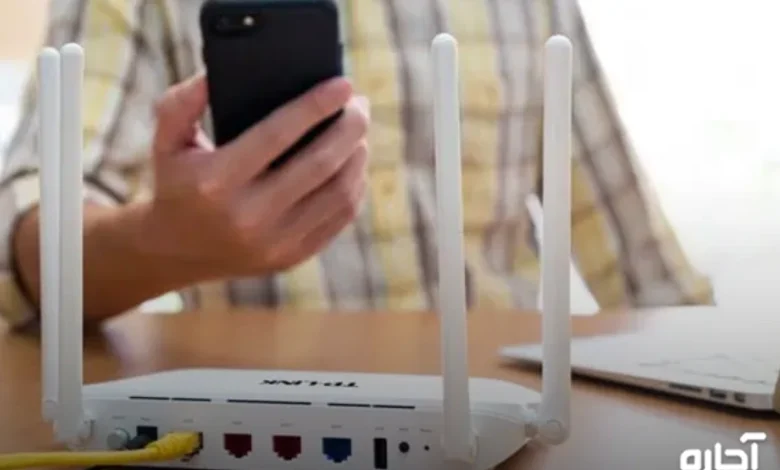
تنظیمات مودم tp link کار بسیار سادهای است و به راحتی میتوانید مودم Wi-Fi جدید خود را کانفیگ کنید. برای کانفیگ مودم تی پی لینک اول از همه باید مودم را به کامپیوتر وصل کنید. این اتصال هم از طریق وای فای و هم بوسیله کابل شبکه LAN امکان پذیر است.
چنانچه برای ورود به تنظیمات مودم با گوشی با مشکل روبهرو شدهاید و مراحل کار را نمیدانید با ما در این مقاله همراه شوید. در ادامه شما را با تنظيمات مودم tp link و روش کانفیگ کردن آن آشنا خواهیم کرد.
چنانچه در انجام روش اتصال لپ تاپ به وای فای مخفی با مشکل مواجه شدهاید، میتوانید از طریق صفحه تعمیر کامپیوتر و لپ تاپ یا شماره 1471 با متخصصان آچاره در این زمینه مشورت نمایید و در صورت لزوم از خدمات تخصصی با هزینه مناسب بهرهمند شوید.
مودم چیست و چه کاربردی دارد؟
قبل از اینکه به بررسی مراحل تنظیمات مودم tp link بپردازیم بهتر است با نحوه کار این دستگاه آشنا شویم. مودم یکی از اصلیترین تجهیزات لازم برای اتصال به شبکه اینترنت است. اگر عملکرد مودم به هر دلیلی به مشکل بخورد و نحوه اتصال سیم تلفن به مودم یا سایر دستگاهها دارای اشکالاتی باشد عملا نمیتوانیم از حجم اینترنت خریداری شده خودمان استفاده کنیم.
مودم دستگاهی است که برای انتقال سیگنالهای دریافت شده از شرکت ارائه دهنده سرویس اینترنت “ISP” به روتر به کار میرود. به این ترتیب میتوانید از طریق کامپیوتر یا گوشی همراه خود به اینترنت مودم وصل شوید. البته به شرطی که دارای قابلیت اتصال به وای فای باشد و در صورت تغییر رمز وای فای، این تغییرات اعمال شده باشد.
مودم اطلاعات را از طریق ISP یا ارائه دهنده خدمات اینترنت دریافت و این اطلاعات را به سیگنال دیجیتال تبدیل میکند. وظیفه اصلی روتر انتقال این سیگنالها از طریق کابلهای سیمی اترنت با وای فای است. به این ترتیب سایر دستگاهها میتوانند از اطلاعات دریافتی استفاده کنند.
محاسبه رایگان هزینه تعمیر لپ تاپ!
نکات مهم قبل از کانفیگ مودم تی پی لینک
یکی از نکات مهم برای استفاده از سرویس اینترنت ADSL این است که خط تلفن شما رانژه شده باشد. خط تلفن رانژه شده قابلیت انتقال Voice و Data به طور همزمان روی یک خط دارد. پروسه رانژه کردن خط تلفن توسط شرکت پیشگامان انجام میشود.
بعد از اینکه شرکت پیشگامان که ارائه دهنده سرویسهای اینترنت پرسرعت است خط تلفن شما را رانژه کرد میتوانید برای تنظیم مودم دست به کار شوید. به این ترتیب مودم شما به روش درست به سرویس پیشگامان وصل میشود. در نتیجه میتوانید از خدمات اینترنت ADSL استفاده کنید.
برای اتصال به به شرکت پیشگامان باید ابتدا خط تلفن به مودم وصل شود یعنی مودم روی خط قرار داده شود. تجهیزات لازم برای اتصال به خط تلفن و سیستم را میتوانید داخل جعبه مودم تازه خریداری شده پیدا کنید.
تنظیمات مودم tp link
تا اینجای مقاله با مودم و نحوه کار آن آشنا شدیم. همچنین بررسی کردیم که قبل از کانفیگ مودم تی پی لینک چه کارهایی باید انجام دهیم. اگر مودم جدیدی خریدهاید و تنظیمات آن را نمیدانید بهتر است از پشتیبانی شرکت ارائه دهنده سرویس اینترنت خود کمک بگیرید.
اما اگر کمی اطلاعات فنی درباره کامپیوتر و اتصالات برقی داشته باشید خودتان میتوانید این کار را انجام دهید. کافیست کمی وقت بگذارید و مراحل ورود به تنظیمات مودم tp link با گوشی و لپ تاپ را انجام دهید. برای اتصال به شبکه اینترنت با مودم tp link خود کارهای زیر را با دقت انجام دهید.
- بسته بندی مودم جدید را باز کنید. داخل جعبه کابل LAN را میبینید که برای اتصال مودم به لپ تاپ در نظر گرفته شده است.
- در مرحله بعد در مرورگر خود آدرس 192.168.1.1 را وارد و روی Enter کلیک کنید.
- در این مرحله نام کاربری و پسورد درج شده پشت مودم را وارد کنید. این دو عبارت در بیشتر مودمها ” admin ” یا عدد 1234 است. سپس دکمه Login را انتخاب کنید.
- حالا میتوانید وارد پنل کاربری خود شوید. روی گزینه Next کلیک کنید تا بتوانید تنظیمات اولیه را کامل کنید. سپس باید گزینه Quick Start را انتخاب کنید.
- در ادامه کار صفحهای برای شما باز میشود. روی گزینه RUN WIZARD کلید کنید.
- در ادامه کلید NEXT را انتخاب کنید و از آن رد شوید.
- حالا نوبت میرسد به انتخاب منطقه زمانی شما. بین گزینهها تهران را انتخاب کنید و روی NEXT ضربه بزنید.
- در صفحه بعد باید گزینه PPPoE/PPPoA را انتخاب کنید. بعد از انتخاب این گزینه روی NEXT کلیک کنید.
- حالا باید در پنجره باز شده نام کاربری Username و رمز عبور Password سرویس اینترنتی را وارد کنید. بعد از این کار باید مقادیر VPI و VCI را انتخاب کنید. این مقادیر برای بیشتر سرویس دهندههای داخل ایران بین 0 و 35 است. در همین پنجره برای گزینه Connection Type عبارت PPPoE LLC را انتخاب نمایید.
- در این پنجره برای فعال شدن سرویس وایرلس باید گزینه Activated را در قسمت Access Point تیک بزنید. در قسمت SSID باید برای وایرلس خود اسم انتخاب کنید. در قسمت بعدی گزینه Yes را انتخاب کنید تا وایرلس شما مخفی باشد. در بخش بعدی باید نوع سیستم رمز گذاری را مشخص کنید. میتوانید یکی از سه گزینه WEP یا WPA/WPA2 و یا WPA-PSK/WPA2-PSK را انتخاب کنید. در نهایت روی NEXT ضربه بزنید.
- بعد از انتخاب گزینه NEXT قسمت جدیدی در پایین صفحه نمایش داده میشود. در این قسمت میتوانید رمز دلخواه خود را وارد کنید. این رمز میتواند بین 8 تا 63 کاراکتر باشد که قوی بودن آن به جلوگیری از اتصال افراد سودجو به مودم شما کمک میکند. هر چه این رمز عبور بینظمتر و سختتر باشد احتمال سوء استفاده هکرها به حداقل میرسد. برای این رمز میتوانید از اعداد و سایر کاراکترها مانند & و * و… استفاده کنید.
- در این مرحله تنظيمات مودم tp link شما به پایان رسید. روی گزینه Next را کلیک کنید تا تمامی مراحل انجام شده ذخیره شوند.
- در نهایت دکمه CLOSE را بزنید و از تنظیمات مودم خود خارج شوید.
بعد از چند لحظه شاهد روشن شدن چراغ اینترنت مودم خود خواهید بود. اگر این چراغ روشن نشد، مودم را خاموش و بعد از چند دقیقه دوباره روشن کنید.
عیب یابی مشکلات بعد از کانفیگ مودم تی پی لینک
پارامترهای نامعتبر WAN یا عدم دسترسی به اینترنت پس از راه اندازی روتر مشکلاتی نسبتاً رایج هستند. در ادامه به عیب یابی چند مشکل متداول بعد از تنظیمات مودم tp link میپردازیم.
1. پارامترهای WAN نامعتبر هستند
برای حل این مشکل کامپیوتر خود را مستقیماً به مودم وصل کنید. اگر هنوز اینترنت وصل نشده با ISP سرویس اینترنت خود تماس بگیرید. اما اگر اینترنت به این شکل کار میکند، راه حلهای در زیر را امتحان کنید.
در صورت دریافت خطای WAN Port is unplugged، چک کنید که کابل اینترنت به درستی به پورت WAN روتر وصل شده باشد. اگر از مودم جداگانه استفاده میکنید اتصال بین روتر و مودم را هم بررسی کنید.بررسی کنید که نوع اتصال WAN صحیح است.
2. IP مربوط به WAN معتبر است اما دسترسی به اینترنت وجود ندارد
برای حل این ایراد سرورهای DNS را برای روتر از طریق تنظیمات DHCP به صورت دستی کانفیگ کنید. روتر را ریست و کانفیگ مجدد انجام دهید.
3. شبکه Wi-Fi پیدا نمیشود
برای عیب یابی پیدا نشدن شبکه وای فای مطمئن شوید که نشانگر Wi-Fi/Wireless/WLAN روتر روشن است یا چشمک میزند. چک کنید که پخش SSID از طریق تنظیمات روتر غیرفعال نباشد.
اگر دستگاه شما هیچ شبکه Wi-Fi را پیدا نمیکند احتمالا مشکل از آداپتور بیسیم روی دستگاه است. به روزرسانی درایورهای آداپتور بیسیم ممکن است به حل این مشکل کمک کند.
4. نمیتوانید به Wi-Fi متصل شوید
بررسی کنید که رمز عبور را درست وارد کرده باشید. مودم شما ممکن است به دلیل تنظیماتی مانند MAC Filtering، Access Control و غیره از شبکه مسدود شده باشد. عیب یابی قدرت سیگنال و تداخل هم میتواند کمک کننده باشد.
جمع بندی
آنچه در این مقاله ارائه شد مراحل وارد شدن به تنظیمات مودم tp link برای کانفیگ و راه اندازی مودم است. اگر در هر مرحله به مشکل خوردید بهتر است با افراد متخصص تماس بگیرید. کانفیگ کردن درست مودم برای جلوگیری از اتصال افراد سودجو به اینترنت شما لازم و ضروری است.
آدرس IP پیش فرض برای همه روترهای ADSL تی پی لینک 192.168.1.1 است. نام کاربری و رمز عبور پیش فرض ورود به سیستم “admin” هستند.رمز عبور 192.168 1.1 برای وای فای تی پی لینک چیست؟
رمز عبور پیش فرض TP-Link چیست؟